Discord nie pozwala mi mówić: 3 sposoby na naprawę (09.15.25)
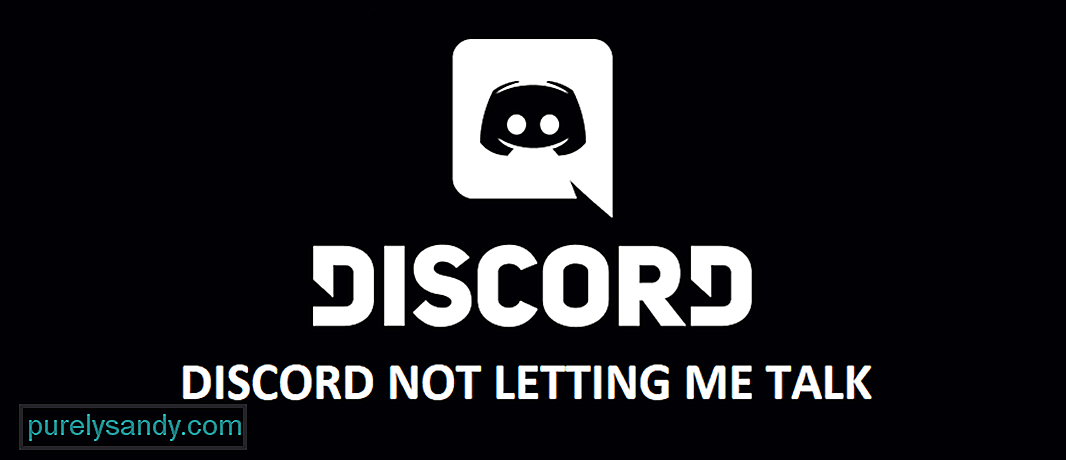 discord nie pozwala mi rozmawiać
discord nie pozwala mi rozmawiaćDiscord to jedna z najlepszych platform komunikacyjnych, która oferuje szeroki zakres opcji łączenia się ze znajomymi i innymi osobami na serwerach. Jest to jedna z najbardziej wszechstronnych platform i możesz mieć wszelkiego rodzaju komunikację z głosem, w tym połączenia audio i wideo.
Masz nawet możliwość wysyłania wiadomości głosowych za pośrednictwem platformy, a to by zrób dla ciebie błogie doświadczenie. Jeśli jednak masz jakiekolwiek problemy z lektorem Discord, oto, co musisz zrobić.
Popularne lekcje Discord
1) Sprawdź ustawienia dźwięku urządzenia
Pierwszą rzeczą, którą musisz sprawdzić, są ustawienia dźwięku na urządzeniu, które załatwią sprawę. Upewnij się, że Twoje urządzenie ma włączony mikrofon, aby nie było z tym żadnych problemów. Będziesz także musiał zrobić mikrofon, którego używasz domyślnego urządzenia wejściowego audio, dzięki czemu będziesz mógł uzyskać odpowiednie wejście audio do Discord i móc mówić przez aplikację.
Kolejna rzecz Musisz sprawdzić, zwłaszcza na urządzeniach mobilnych, czy Twoja aplikacja Discord powinna mieć dostęp do Twojego mikrofonu. Możesz sprawdzić uprawnienia dostępu do mikrofonu lub uprawnienia aplikacji, aby umożliwić aplikacji Discord korzystanie z mikrofonu, co będzie dla Ciebie idealne.
2) Ponownie zainstaluj aplikację
Następną rzeczą, którą musisz zrobić, jest ponowna instalacja aplikacji bez względu na to, z jakiego urządzenia lub platformy korzystasz. Powinno to być wystarczająco proste, ponieważ ponowna instalacja nie tylko usunie wszystkie problemy, błędy i błędy, które mogą powodować ten problem. Umożliwi to również uzyskanie zaktualizowanej wersji aplikacji, aby rozwiązać tego rodzaju problem.
Usuń więc dane aplikacji, a następnie odinstaluj aplikację z urządzenia. Po tym byłoby wspaniale, gdybyś mógł również ponownie uruchomić urządzenie. Po ponownym uruchomieniu musisz pobrać najnowszą wersję aplikacji na swoje urządzenie, co pomoże Ci rozwiązać wszystkie problemy, które możesz napotkać z mikrofonem.
3) Sprawdź Twoje sterowniki mikrofonu
Teraz istnieje możliwość, że Twój mikrofon może mieć sterowniki, które mogą utrudnić Ci korzystanie z urządzenia i będzie Ci trudno go uruchomić. W takim przypadku musisz więc sprawdzić sterowniki audio i upewnić się, że są one aktualne. Po udanej aktualizacji sterownika będziesz mógł uruchomić urządzenie Discord. Dotyczy to komputera z systemem Windows.
Jeśli jednak masz jakiś problem z telefonami, musisz wypróbować aktualizację oprogramowania układowego, ponieważ może to również powodować problem i zaktualizować oprogramowanie układowe do najnowsza wersja sprawi, że będzie działać idealnie dla Ciebie.
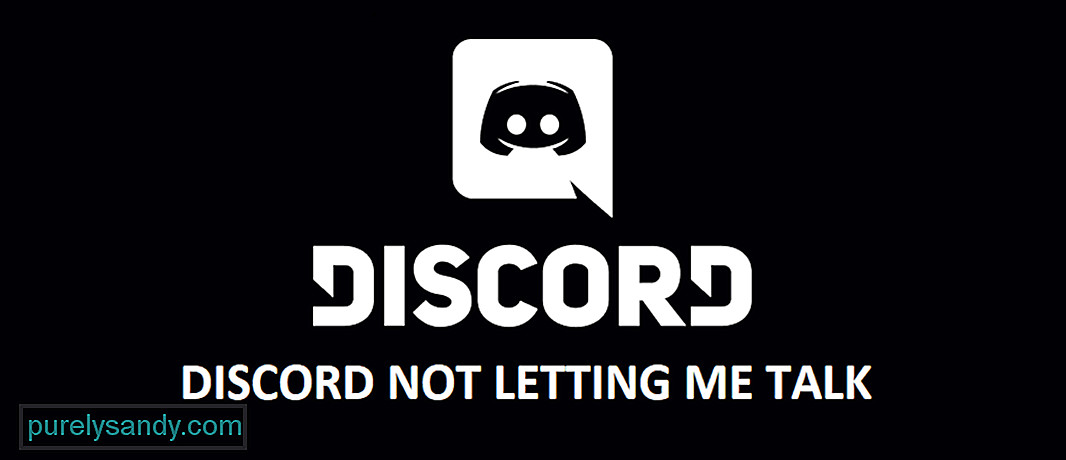
Wideo YouTube.: Discord nie pozwala mi mówić: 3 sposoby na naprawę
09, 2025

